
-
经典老照片修复清晰软件
大小:2.05MB系统:Win7/8/10 类别:照片美化语言:简体中文 时间:2022-05-20 05:59:42

修复老照片用什么软件,这是很多朋友都想过的问题。甚至很多人都付出行动。有些人还专门去学习ps软件。用ps损坏老照片修复。至于效果,小编特意找了些软件来对比。经典老照片修复能够支持多种图片格式互相转换,以及heic、Raw等冷门格式之间的转换。把照片中不想要的物件去除哦,对你的照片惊醒理想化。欢迎到快盘免费下载。
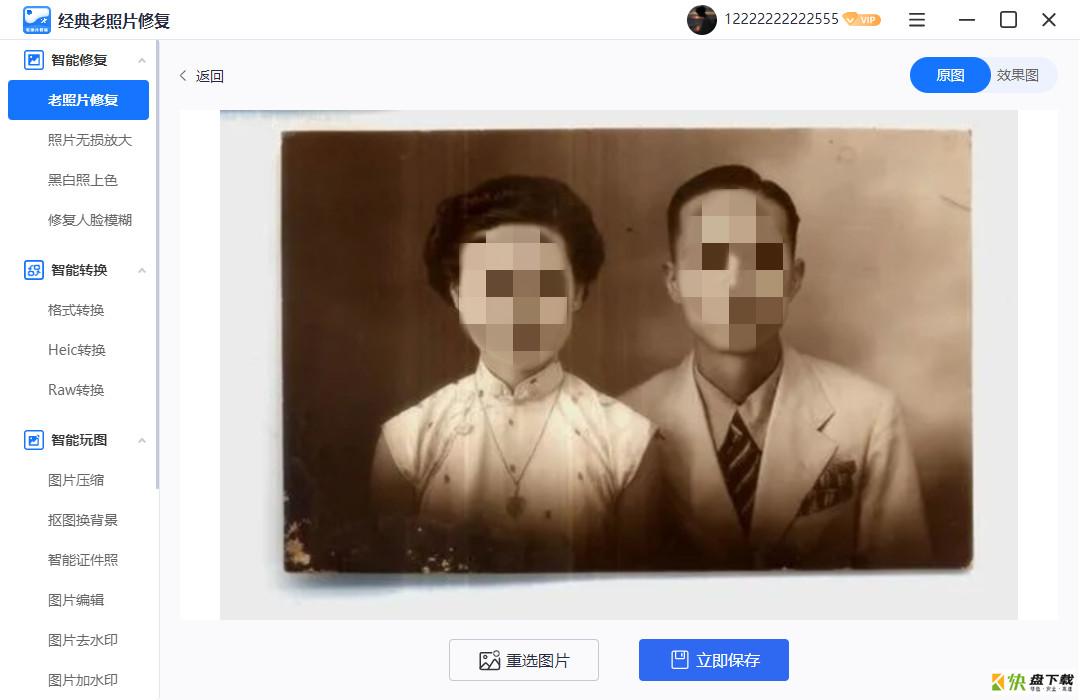
1. 下载软件
进入经典老照片修复官网,下载经典老照片修复并打开。
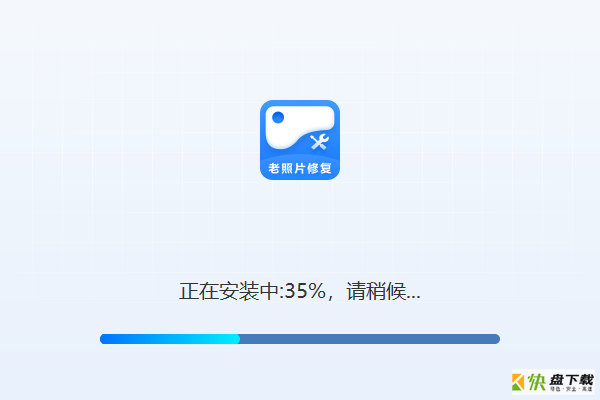
2. 打开软件
打开经典老照片修复软件选择左侧的老照片修复功能,将需要修复的照片添加至列表;
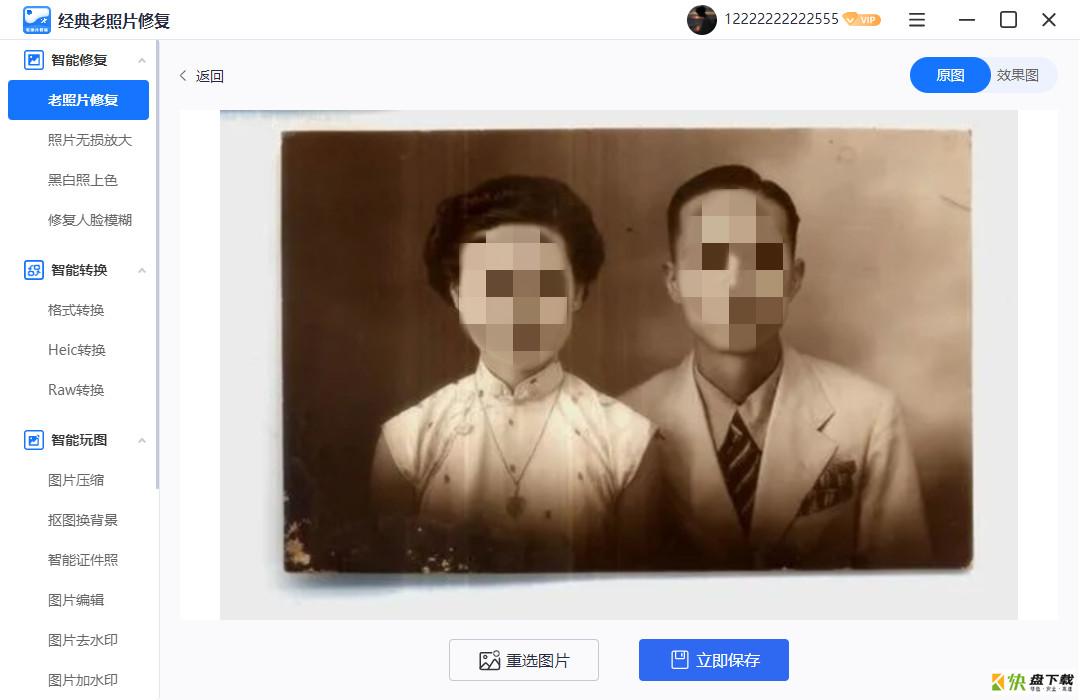
3. 开始转换
添加照片后等待片刻即可完成修复

4. 图片格式转换
点击左侧格式转换功能,添加需要格式转换的图片,可选择单张添加或批量添加
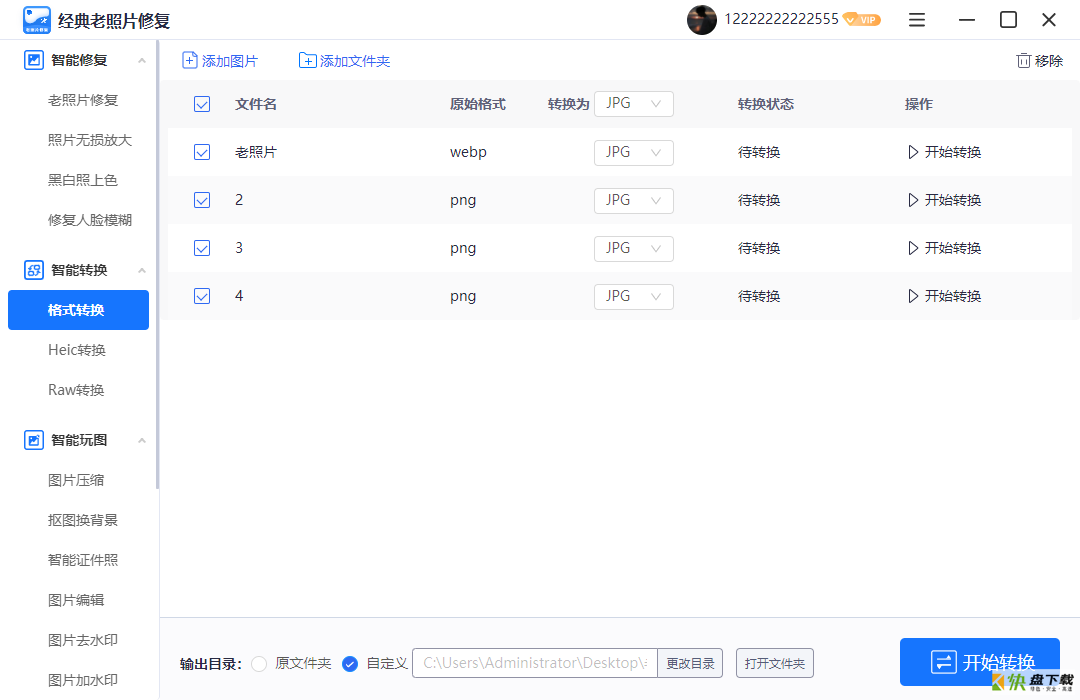
5. 调整参数
图片添加后可以点击单张图片右侧的格式单独选择转换格式,也可点击上方的“转换为”选择框选择批量转换为某格式。
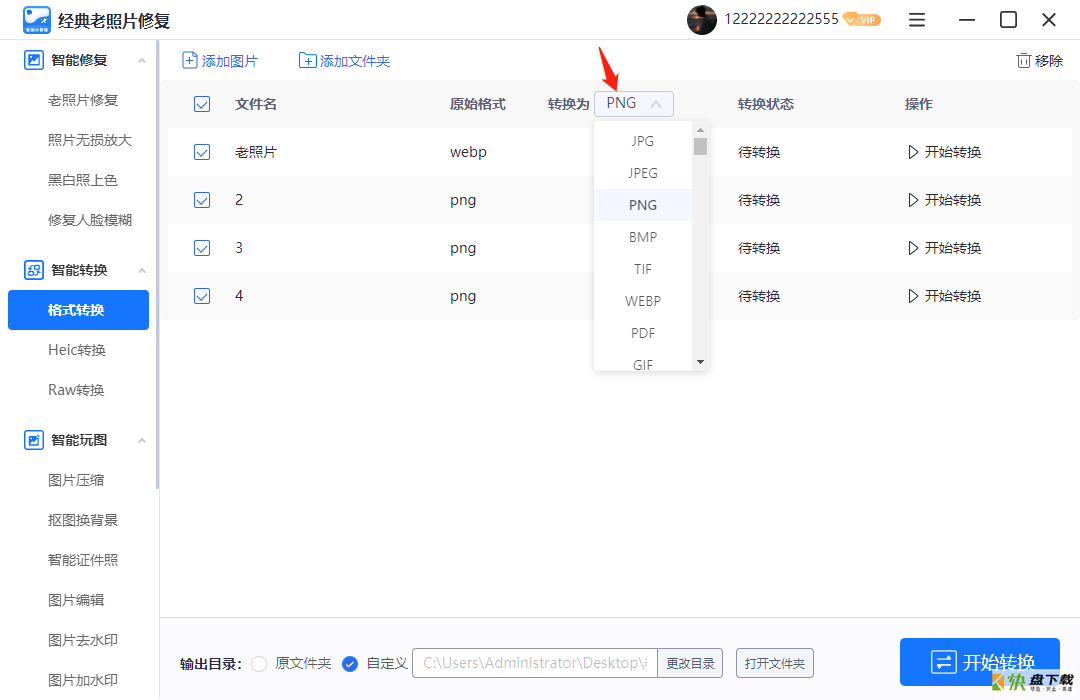
6. 开始转换
格式选择完成后,点击下方的开始转换按键等待转换完成即可
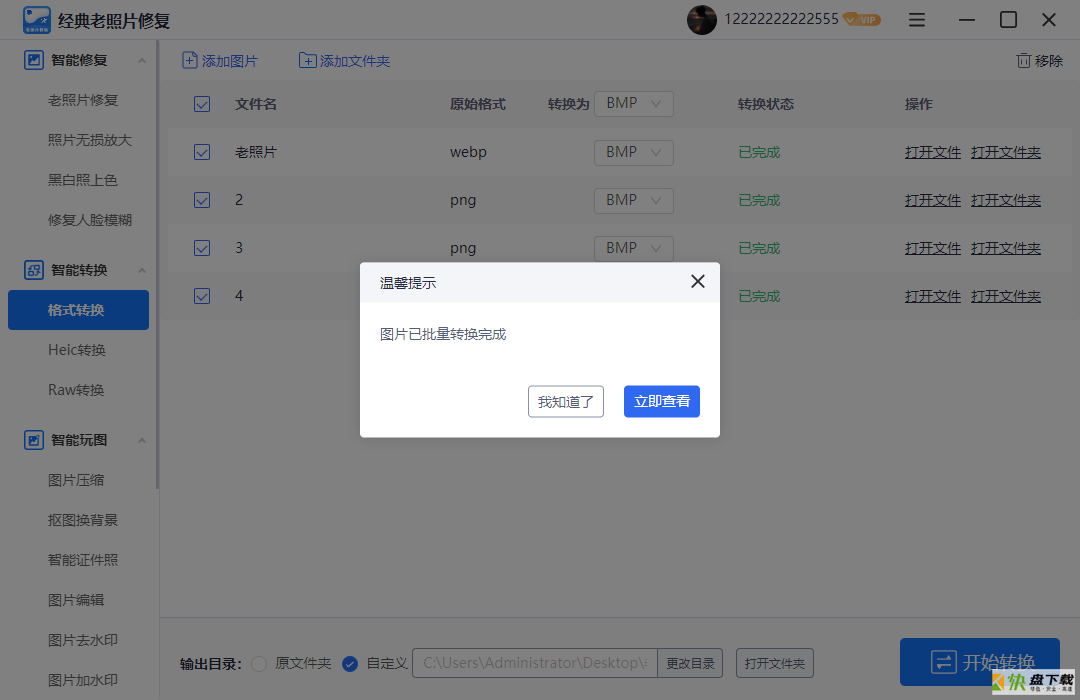

Topaz Adjust AI下载138人在玩Topaz Adjust AI是一款HDR渲染软件,可以利用人工智能让你的照片快速得到处理
下载
Digital Photo Professional下载119人在玩Digital Photo Professional是款专业的佳能图像处理软件,不但能够进行RAW显像,而且还可以方便的座位图片润色软件用,还可以将Raw文件套用风格后,可以让照片呈现另一种风格。
下载
Neat Image下载76人在玩Neat Image是一款专业的图像处理工具,它可帮助用户处理曝光不足而产生大量噪波的数码照片,操作简单,让你的图片回复原本样貌。
下载
AKVIS LightShop下载65人在玩AKVIS LightShop是一款好用的灯光效果滤镜软件,AKVIS LightShop中文版由AKVIS LLC发布推出的,可以单独的使用,也可以作为PS滤镜的使用,只需点击几下,就可以做出像钻石一样闪闪发光的特效。
下载
Waifu2x-Extension-GUI免费版下载64人在玩Waifu2x-Extension-GUI是一款非常好用的图片放大与降噪工具,通过Waifu2x-Extension-GUI能够将图片或者GIF图放大到你想要的大小,并且不会模糊,反而会越来越清晰
下载
Perfectly Clear Complete 下载58人在玩Perfectly Clear Complete(智能磨皮滤镜软件)是一款智能磨皮滤镜软件,可以帮助用户对图片进行清晰度处理,让照片达到最高质量效果,功能强大,有校正功能,能够批量对图片进行处理。即可独立使用,也可作为PS插件使用。
下载
dfine 下载50人在玩dfine2是由NikSoftware专为设计师打造的一款增强降躁滤镜插件,我们在通过数码摄影获取图片时,几乎所有的数码相机都会产生细微的噪点,使你的图片细节出现缺陷,使用dfine2插件可以一键清除或者降低躁点,可以让照片更加完美。
下载
picasa中文版下载48人在玩Picasa3中文版是一款好用的图片编辑处理软件,通过Picasa3中文版用户可以快速找到计算机上的所有图片,支持对图像进行分类管理、浏览或者对图片进行编辑操作.
下载
Reactor Player 下载43人在玩Reactor Player(水彩效果滤镜软件)是一款水彩效果滤镜软件,包括各种用户习惯使用的效果,对主流的设计软件都支持,可以自定义参数,或者自定义效果,非常方便。
下载
PixPix下载36人在玩PixPix是一款照片精修软件,不仅仅限于证件照,各种需要精修的照片都能来处理,包括婚纱照,职业照等等,操作简单,新手也可以轻松上手。
下载